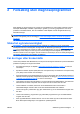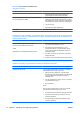Troubleshooting Guide
informasjonen på harddisken. Systemet oppretter automatisk en html-fil som har samme utseende som
informasjonen som vises på skjermen.
1. Sett inn en diskett eller en USB 2.0 HP stasjonsnøkkel (minimal kapasitet må være 64 MB). USB
1.0 stasjonsnøkler støttes ikke.
2. Klikk Save (Lagre) nederst til høyre på skjermen.
3. Velg Save to the floppy eller Save to USB key.
4. Tast inn et filnavn i feltet File Name (Filnavn), og klikk knappen Save (Lagre). Det vil bli lagret en
html-fil på disketten eller USB-nøkkelen som er satt inn.
MERK: Du må ikke fjerne disketten eller USB-nøkkelen før du får en melding som bekrefter at
html-filen er blitt skrevet til mediet.
5. Skriv ut informasjonen fra lagringsenheten.
MERK: For å avslutte HP Insight Diagnostics klikker du på knappen Exit Diagnostics (Avslutt
diagnostikk) nederst i venstre hjørne på skjermen. Deretter tar du CD-en ut av den optiske stasjonen.
Nedlasting av den siste versjonen av HP Insight Diagnostics
1. Gå til http://www.hp.com.
2. Klikk koblingen Software & Driver Downloads (Programvare og Drivere – Nedlasting)
3. Tast inn produktnummeret (for eksempel dc7700) i tekstboksen, og trykk på Enter.
4. Velg den aktuelle datamaskinmodellen.
5. Velg operativsystem.
6. Klikk koblingen Diagnostic (Diagnostikk).
7. Klikk HP Insight Diagnostics Offline Edition (Frakoblet utgave).
8. Velg et språk, og klikk Download (Last ned).
MERK: Nedlastingsmaterialet omfatter instruksjoner om hvordan du oppretter en oppstarts-CD.
Beskytte programvaren
For å beskytte programvaren mot tap eller skade, bør du ha en sikkerhetskopi av all systemprogramvare,
alle applikasjoner og relaterte filer lagret på harddisken din. Se dokumentasjonen for operativsystemet
eller sikkerhetskopieringsprogrammet for å få informasjon om å lage sikkerhetskopier av datafilene dine.
HP Backup and Recovery Manager
HP Backup and Recovery Manager er en brukervennlig applikasjon som gjør at du kan
sikkerhetskopiere og gjenopprette hovedharddisken på datamaskinen. Applikasjonen arbeider i
Windows slik at det kan lages sikkerhetskopier av Windows, alle programmer og datafiler. Du kan
programmere systemet til å lage sikkerhetskopier på bestemte tidspunkt, eller du kan starte
sikkerhetskopieringen manuelt. Viktige filer kan arkiveres separat fra vanlige sikkerhetskopier.
NOWW Beskytte programvaren 5